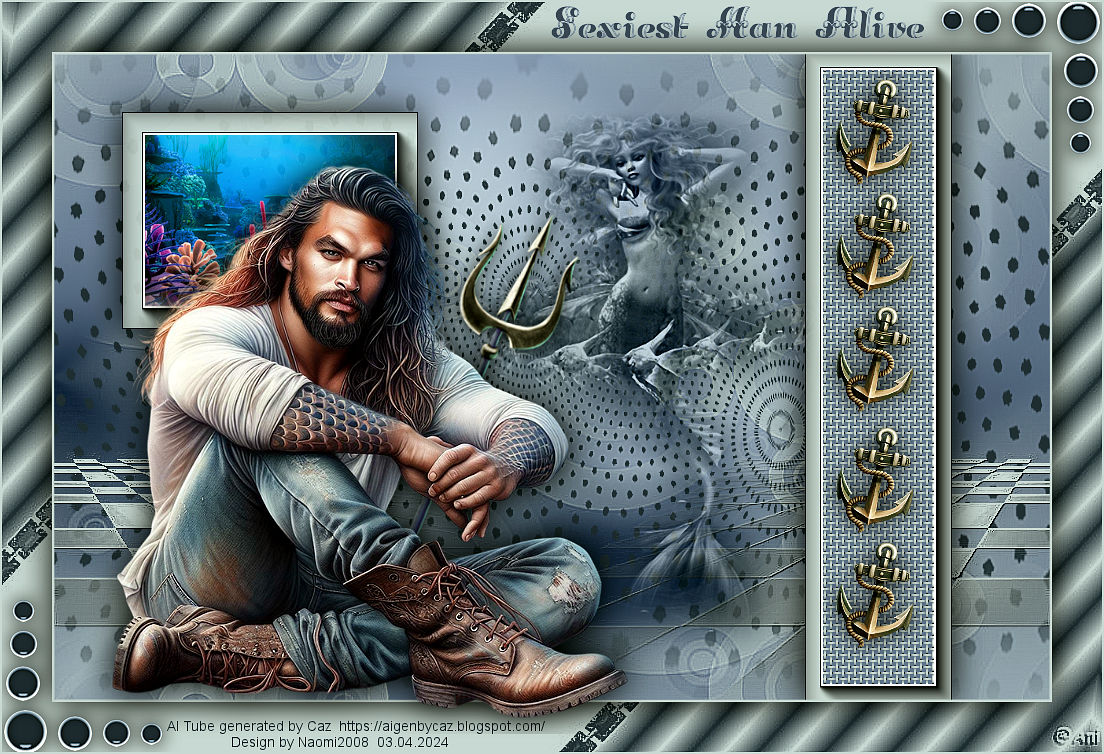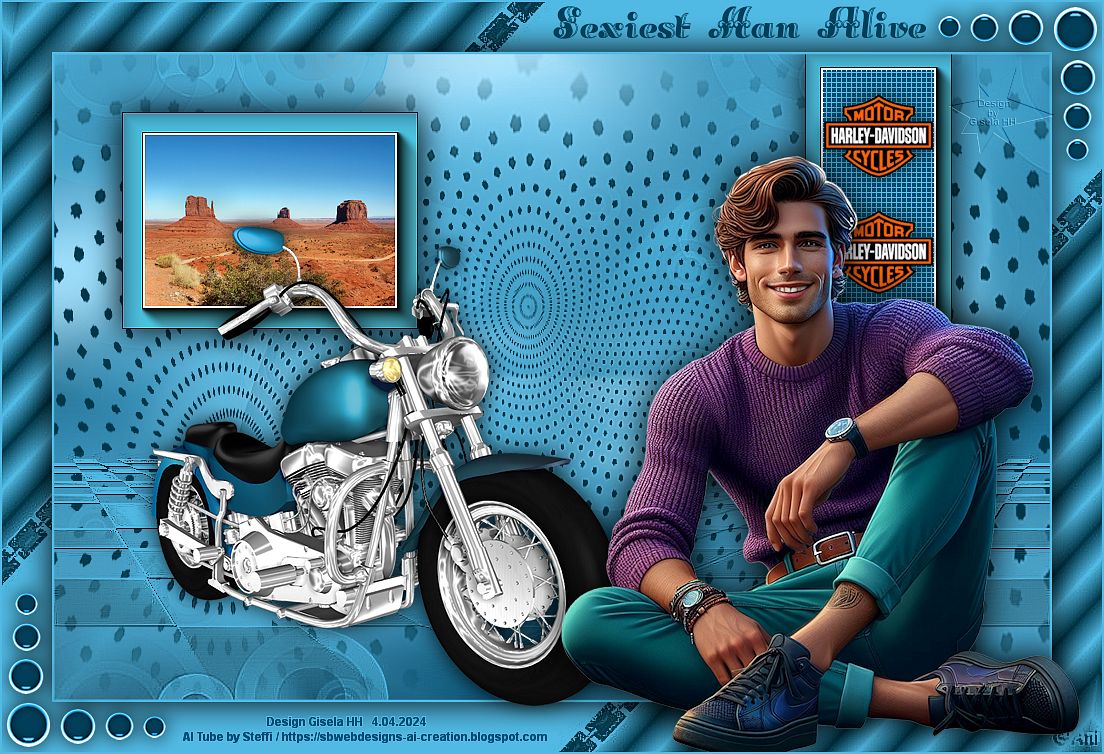Sexiest Man Alive – Inge-Lore’s Tutoriale
Sexiest Man Alive
Der heisseste Mann der Welt
27.03.2024
 |
 |
 |
 |
 |
Dieses Tutorial ist ganz alleine aus meiner Fantasie entstanden,
Ähnlichkeiten mit anderen Tutorialen ist rein zufällig und nicht beabsichtigt.
Das Copyright liegt alleine bei mir,Inge-Lore.
Es ist nicht erlaubt,mein Tutorial zu kopieren oder auf
anderen Seiten zum download anzubieten.
Mein Material habe ich aus diversen Tubengruppen.
Das Copyright des Materials liegt alleine beim jeweiligen Künstler.
Sollte ich ein Copyright verletzt haben,sendet mir bitte eine E-Mail.
Ich danke allen Tubern für das schöne Material,
ohne das es solche schönen Bilder gar nicht geben würde.
Ich habe das Tutorial mit PSP 2019 gebastelt,
aber es sollte auch mit allen anderen Varianten zu basteln gehen.
Hier werden meine Tutoriale getestet
Mehdi–Sorting Tiles
Toadies–What are you
AAA Frames–Foto Frame
****************************************************
Material oder HIER
Hintergrundbild
Dekotube
Personentube Mann
Meine Tube ist eine KI Tube von Caz
****************************************************
Vorwort !!
Weil man bei den neuen PSP Versionen nicht mehr so einfach spiegeln kann,
Mach es dir auch einfach und installiere dir die Skripte !!
****************************************************
andernfalls schreibe ich es dazu.
Punkt 1
Such dir aus deinen Tuben drei Farben.
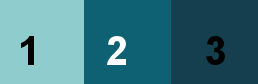 Öffne ein neues Blatt 1000 x 650 Px–Auswahl alles
Öffne ein neues Blatt 1000 x 650 Px–Auswahl alles
fülle es mit einer deiner Farben–neue Ebene
kopiere dein Hintergrundbild–einfügen in die Auswahl
Auswahl aufheben–Mischmodus Luminanz (V)
nach unten zusammenfassen
Punkt 2
Plugins–Mehdi–Sorting Tiles
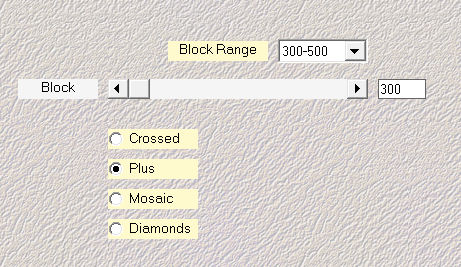 Plugins–Toadies–What are you Standard
Plugins–Toadies–What are you Standard
Einstellen–Unschärfe–Strahlenförmige Unschärfe
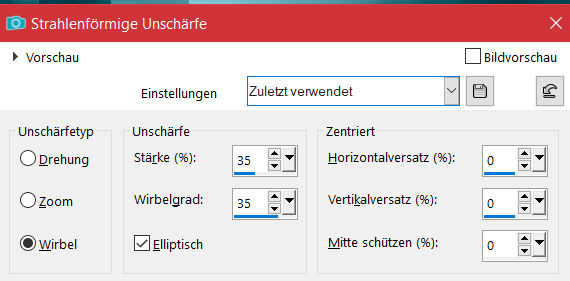 Benutzerdefinierte Auswahl
Benutzerdefinierte Auswahl
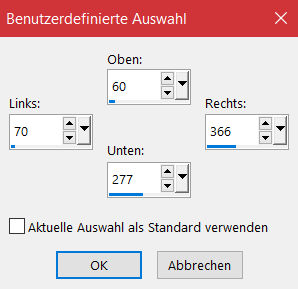 neue Ebene–mit Farbe 1 füllen
neue Ebene–mit Farbe 1 füllen
Plugins–AAA Frames–Foto Frame
 Auswahl ändern–verkleinern um 23 Px
Auswahl ändern–verkleinern um 23 Px
Punkt 3
Kopiere deine Hintergrundtube–einfügen als neue Ebene
passe die Größe an–schiebe sie in die Auswahl
Auswahl umkehren–Löschtaste–Auswahl aufheben
Ebene nach unten zusammenfassen
Schlagschatten 0/0/100/50
Benutzerdefinierte Auswahl
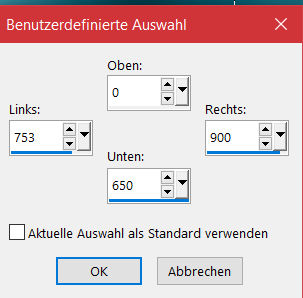 neue Ebene–mit Farbe 1 füllen
neue Ebene–mit Farbe 1 füllen
Punkt 4
Plugins–AAA Frames–Foto Frame
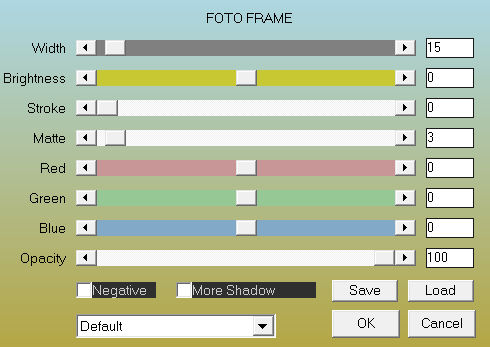 Auswahl ändern–verkleinern um 18 Px
Auswahl ändern–verkleinern um 18 Px
Textureffekte–Flechten
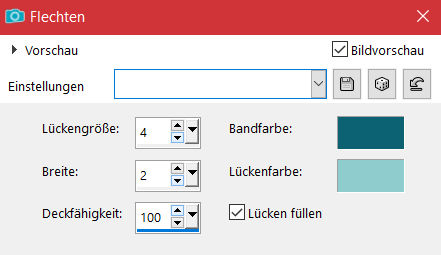 Auswahl aufheben
Auswahl aufheben
Schlagschatten wdh.
Punkt 5
Kopiere *deco-1*–einfügen auf dein Bild
mit Taste K einstellen auf 750 / 24
(du kannst auch eine eigene Deko nehmen,
die zu deinem Bild und der Tube besser passt)
geh auf Raster 1
neue Ebene–mit Farbe 1 füllen
Punkt 6
Ebenen–Maskenebene aus Bild *MASK-MD-134*
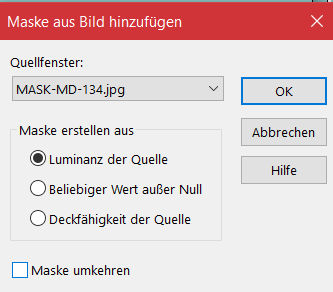 Kanteneffekte–stark nachzeichnen
Kanteneffekte–stark nachzeichnen
zusammenfassen–Gruppe zusammenfassen
Bildeffekte–Nahtloses Kacheln Standard
neue Ebene–mit Farbe 3 füllen
Ebenen–Maskenebene aus Bild *m_dot*
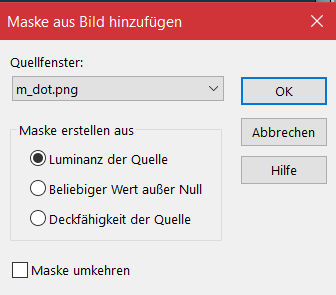 Kanteneffekte–nachzeichnen
Kanteneffekte–nachzeichnen
zusammenfassen–Gruppe zusammenfassen
Punkt 7
Neue Ebene–mit Farbe 1 füllen
Ebenen–Maskenebene aus Bild *Masc132©Yedralina*
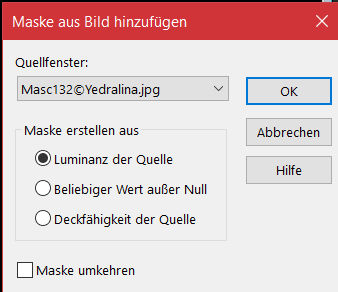 Kanteneffekte–stark nachzeichnen
Kanteneffekte–stark nachzeichnen
zusammenfassen–Gruppe zusammenfassen
Ebene duplizieren–vertikal spiegeln
nach unten zusammenfassen
Schlagschatten 1/1/100/1
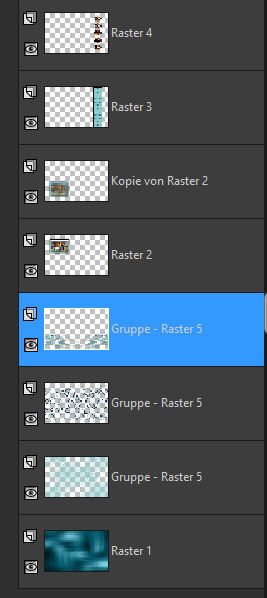
Punkt 8
Ebenen sichtbar zusammenfassen
Auswahl alles
Bild–Leinwandgröße
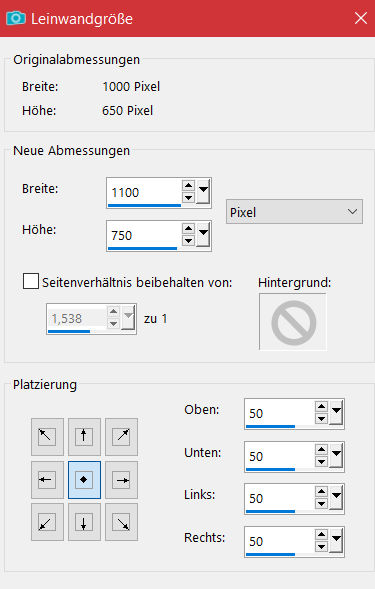 Auswahl umkehren–mit Farbe 3 füllen
Auswahl umkehren–mit Farbe 3 füllen
neue Ebene–mit Farbe 1 füllen
Ebenen–Maskenebene aus Bild *076_animabelle_masques*
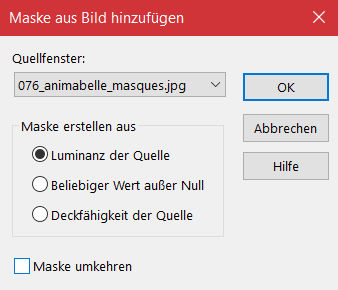 Kanteneffekte–stark nachzeichnen
Kanteneffekte–stark nachzeichnen
zusammenfassen–Gruppe zusammenfassen
Punkt 9
Auswahl umkehren
Schlagschatten 0/0/100/50
Auswahl ändern–Auswahlrahmen auswählen
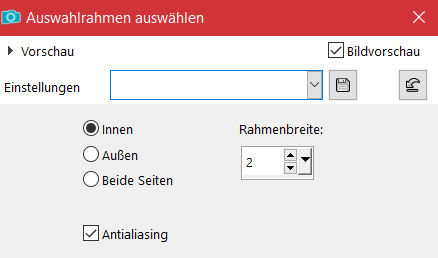 mit Farbe 1 füllen–Auswahl aufheben
mit Farbe 1 füllen–Auswahl aufheben
kopiere *deco-2*–einfügen auf dein Bild
nach oben rechts in die Ecke schieben
duplizieren–vertikal und horizontal spiegeln
nach unten zusammenfassen
Schlagschatten 0/0/80/30
Punkt 10
Kopiere deine Personentube–einfügen auf dein Bild
passe die Größe an–scharfzeichnen
Schlagschatten 0/0/100/50
kopiere deine Dekotube–einfügen auf dein Bild
Größe anpassen–scharfzeichnen
Schlagschatten 0/0/80/30
Punkt 11
Kopiere den Text–einfügen auf dein Bild
nach oben auf den einfarbigen Teil vom Rand schieben
setz dein WZ und das Copyright aufs Bild
Rand hinzufügen–2 Px helle Farbe
und als jpg speichern.